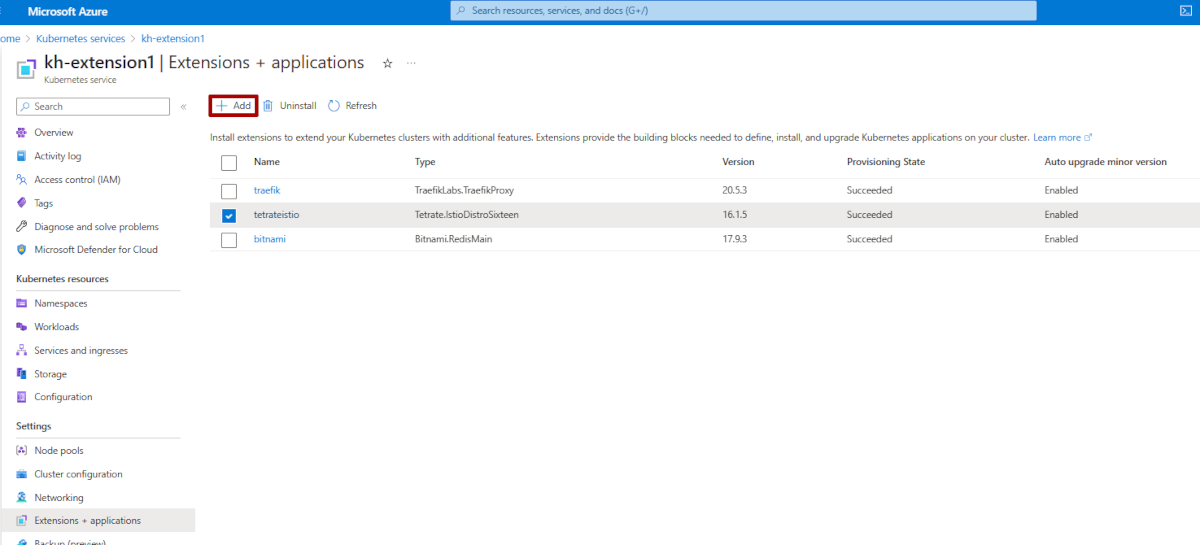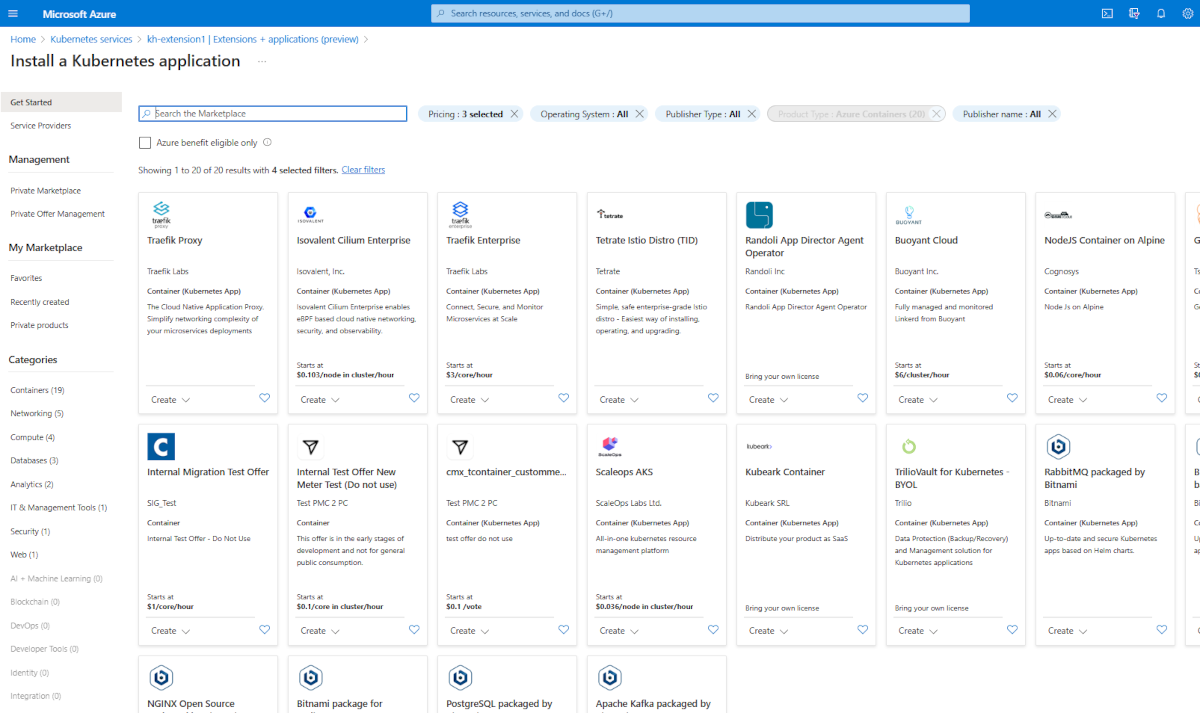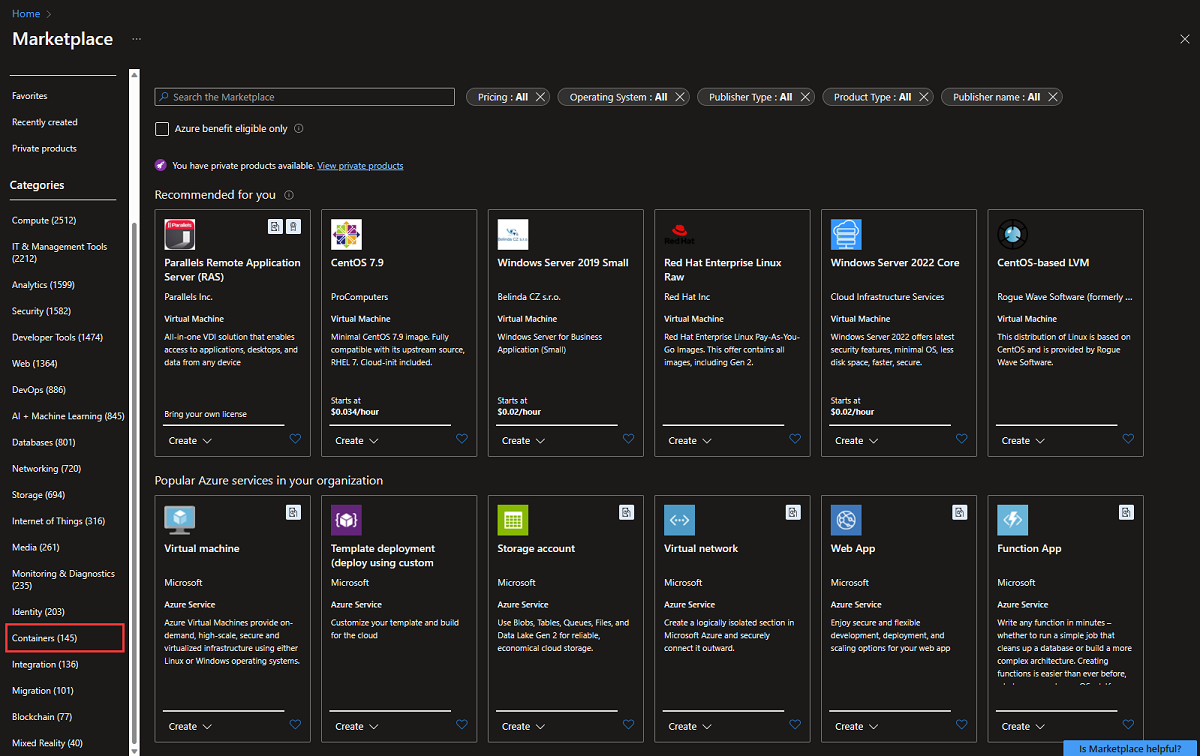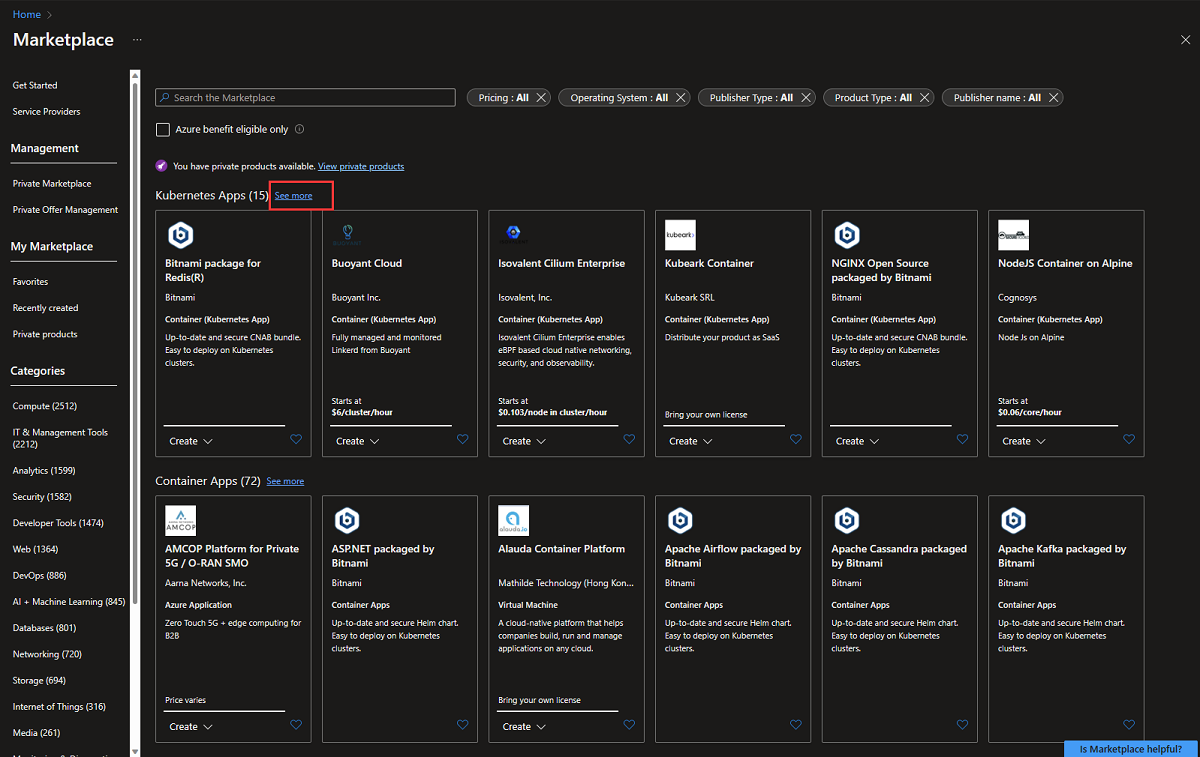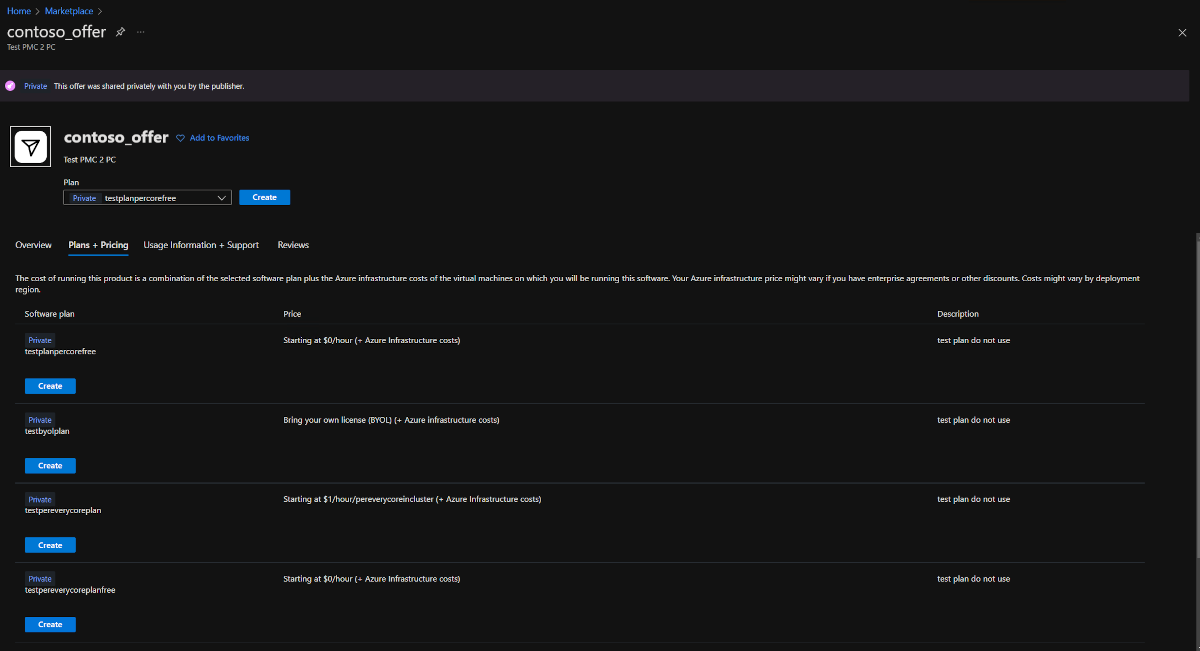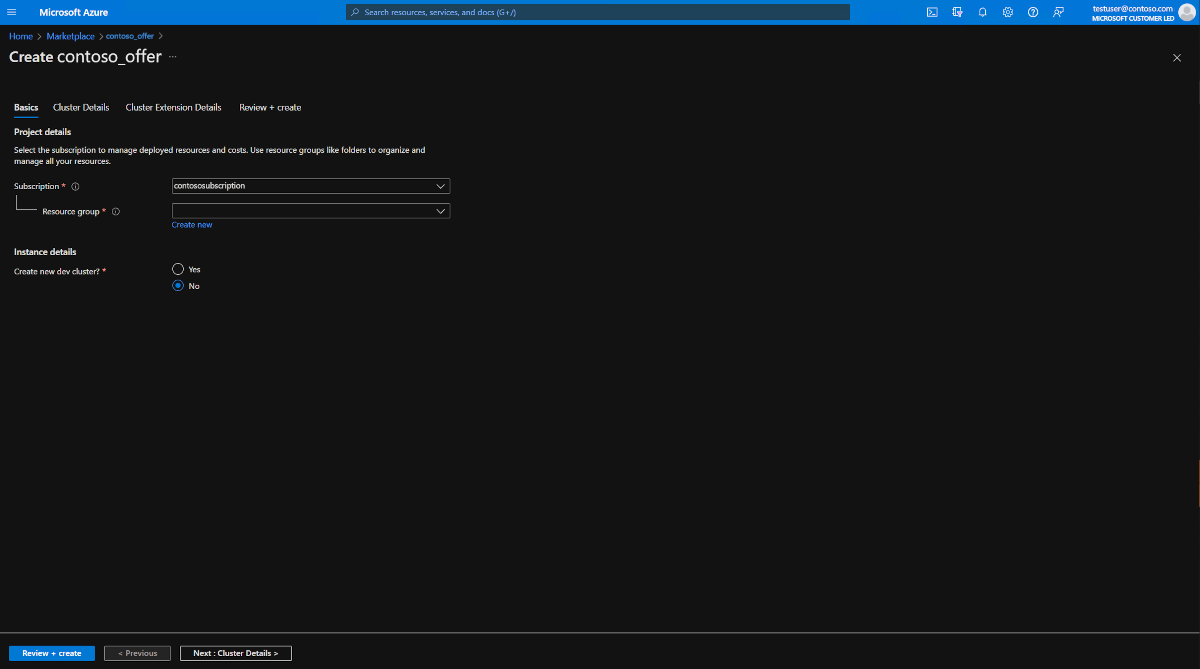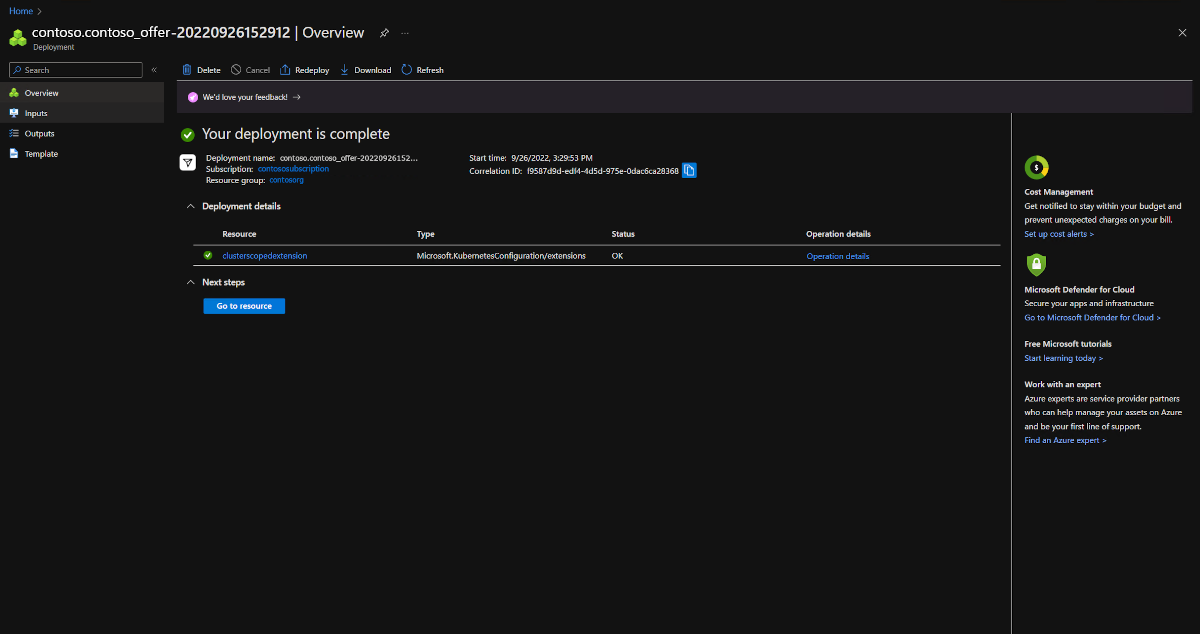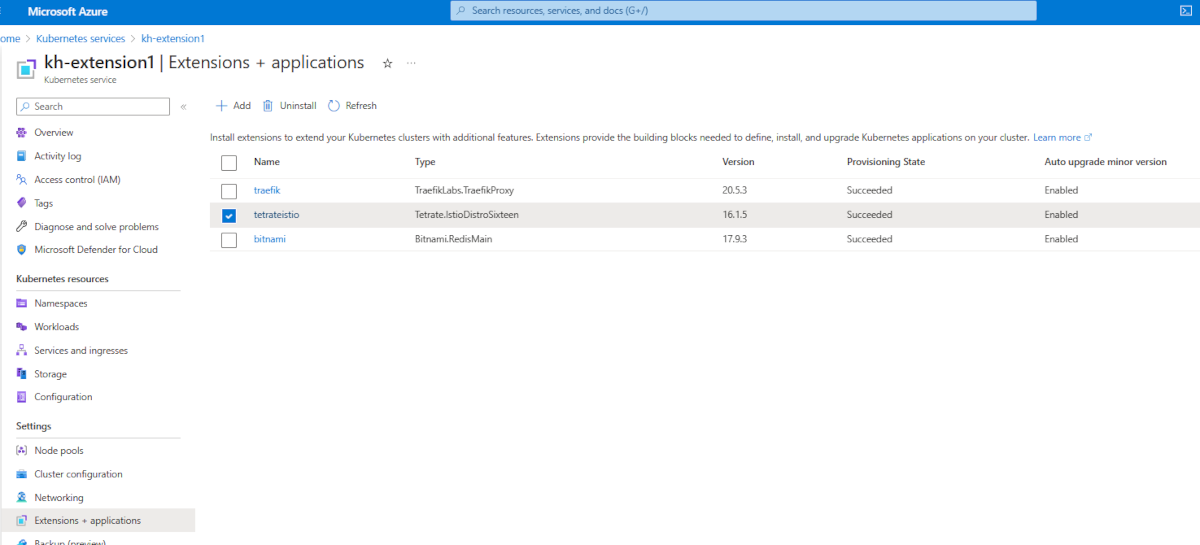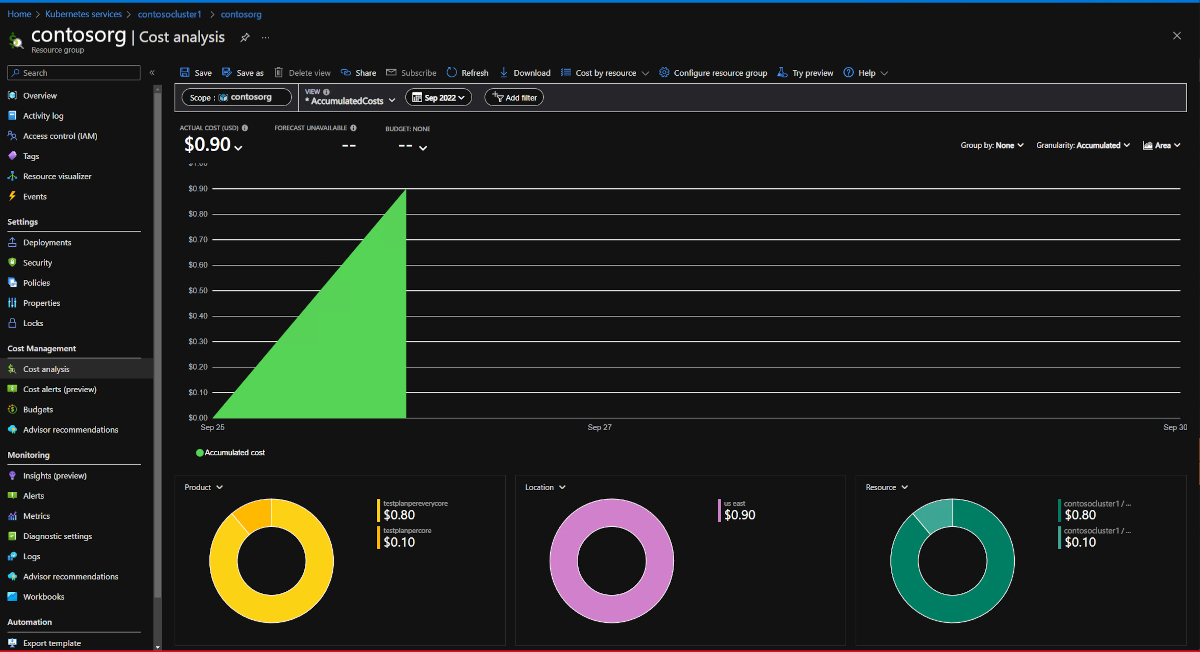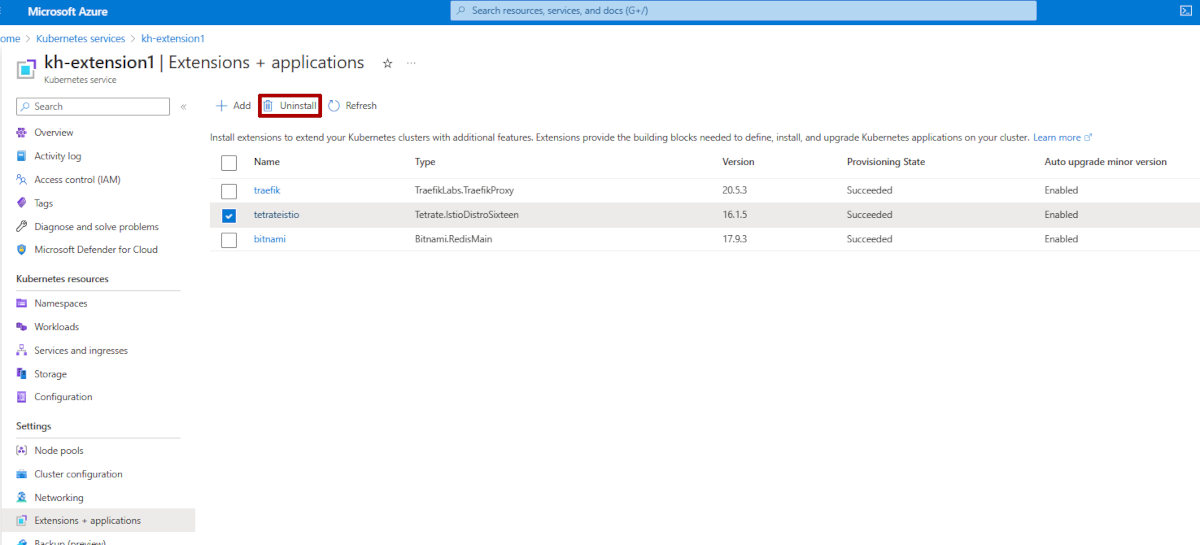Azure Marketplace에서 Kubernetes 애플리케이션 배포 및 관리
Azure Marketplace는 업계 선두의 기술 회사에서 구축한 수천 개의 IT 소프트웨어 애플리케이션 및 서비스를 포함하는 온라인 스토어입니다. Azure Marketplace에서는 새 솔루션을 빌드하고 클라우드 인프라를 관리하는 데 필요한 소프트웨어 및 서비스를 찾고, 사용해보고, 구매하고, 배포할 수 있습니다. 카탈로그에는 다양한 산업 및 기술 분야에 대한 솔루션, 무료 평가판 및 Microsoft 파트너의 컨설팅 서비스가 포함됩니다.
이러한 솔루션 중에는 Kubernetes 애플리케이션 기반 컨테이너 제품이 포함됩니다. 이러한 제품에는 AKS(Azure Kubernetes Service) 같이 Kubernetes 클러스터에서 실행하는 애플리케이션이 포함되어 있습니다. 이 문서에서는 다음을 수행하는 방법을 알아봅니다.
- Azure Marketplace에서 제품 찾아보기
- 애플리케이션을 구입합니다.
- AKS 클러스터에 애플리케이션을 배포합니다.
- 사용량 및 청구 정보를 모니터링합니다.
제한 사항
이 기능은 현재 다음 지역에서만 지원됩니다.
- 오스트레일리아 동부, 오스트레일리아 남동부, 브라질 남부, 캐나다 중부, 캐나다 동부, 인도 중부, 미국 중부, 동아시아, 미국 동부, 미국 동부 2, 미국 동부 2 EAUP, 프랑스 중부, 프랑스 남부, 독일 북부, 독일 중서부, 일본 동부, 일본 서부, Jio 인도 서부, 한국 중부, 한국 남부, 미국 중북부, 북유럽, 노르웨이 동부, 노르웨이 서부, 남아프리카 공화국 북부, 미국 중남부, 인도 남부, 동남 아시아, 스웨덴 중부, 스위스 북부, 아랍에미리트 북부, 영국 남부, 영국 서부, 미국 중서부, 서유럽, 미국 서부, 미국 서부 2, 미국 서부 3
Kubernetes 애플리케이션 기반 컨테이너 제품은 Azure Stack HCI 또는 AKS Edge Essentials용 AKS에 배포할 수 없습니다.
Kubernetes 애플리케이션 선택 및 배포
AKS 클러스터에서
Azure Portal마켓플레이스로 이동하거나 확장 + 애플리케이션을 선택한 다음 + 추가를 선택하여 기존 클러스터에서 Kubernetes 애플리케이션을 배포할 수 있습니다.
이름으로 직접 제품 또는 게시자를 검색하거나 모든 제품을 찾아볼 수 있습니다.
애플리케이션을 결정한 후 제품을 선택합니다.
랜 + 가격 책정 탭에서 옵션을 선택합니다. 사용 약관에 따라 허용되는지 확인한 후 만들기를 선택합니다.
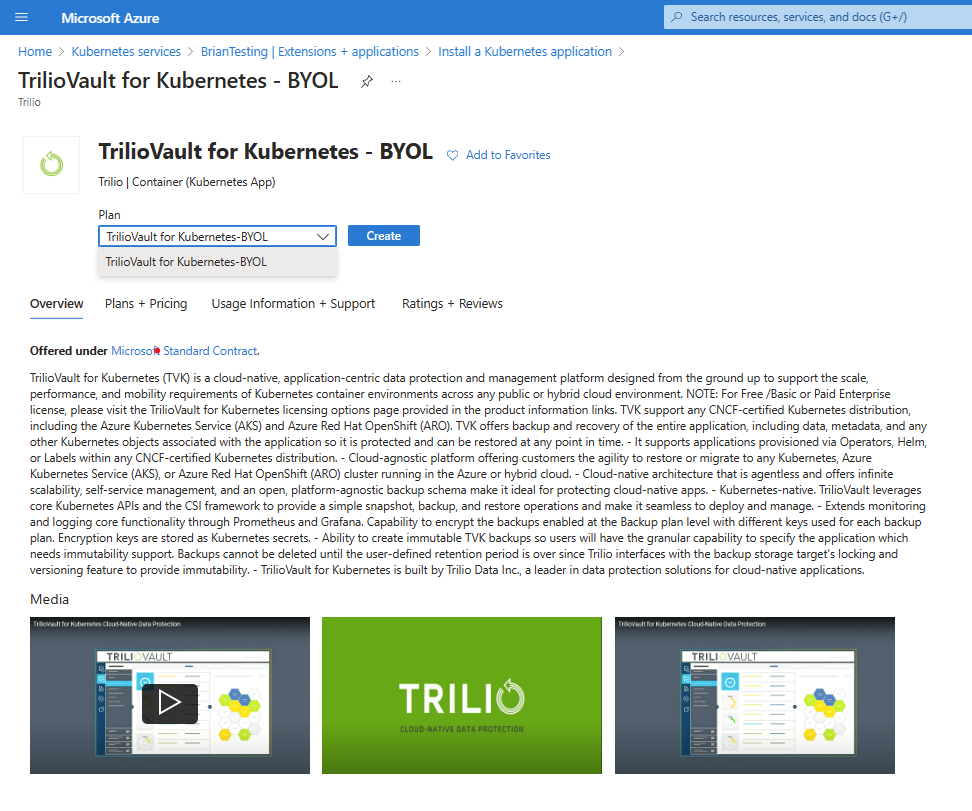
검토 + 만들기를 통해 마법사의 각 페이지를 거쳐갑니다. 리소스 그룹, 클러스터, 애플리케이션에 필요한 구성 옵션에 대한 정보를 입력합니다.
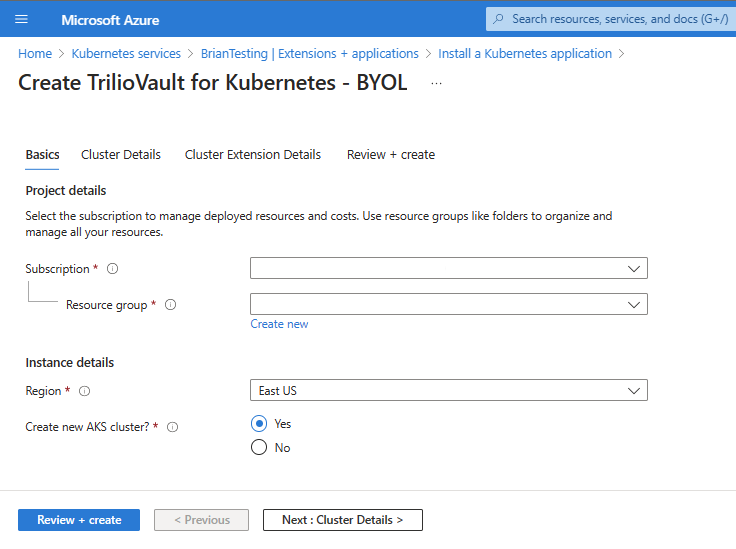
애플리케이션이 배포되면 포털에 진행 중인 배포가 세부 정보와 함께 표시됩니다.
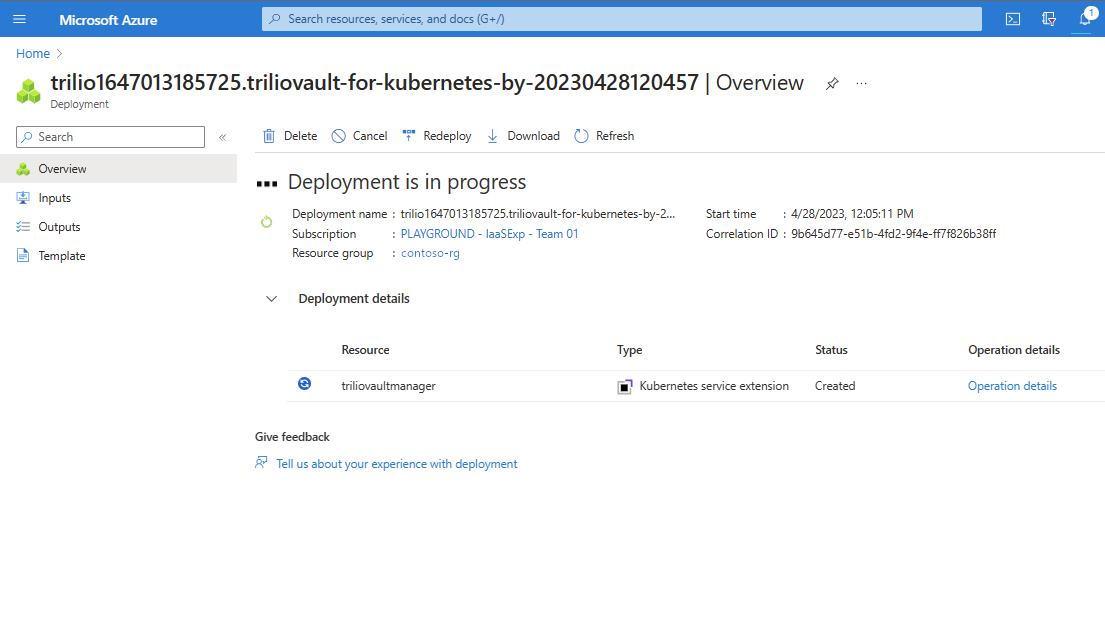
Azure Portal에서 검색
Azure Portal 상단 검색 창에서 Marketplace를 검색합니다. 결과의 서비스에서 Marketplace를 선택합니다.
이름으로 직접 제품 또는 게시자를 검색하거나 모든 제품을 찾아볼 수 있습니다. Kubernetes 애플리케이션 제품을 찾으려면 왼쪽의 범주 아래에서 컨테이너를 선택합니다.
Important
컨테이너 범주에 Kubernetes 애플리케이션이 포함됩니다. 이 연습은 Kubernetes 애플리케이션에만 적용됩니다.
페이지에 여러 Kubernetes 애플리케이션 제품이 표시됩니다. 모든 Kubernetes 애플리케이션 제품을 보려면 자세히 보기를 선택합니다.
애플리케이션을 결정한 후 제품을 선택합니다.
랜 + 가격 책정 탭에서 옵션을 선택합니다. 사용 약관에 따라 허용되는지 확인한 후 만들기를 선택합니다.
검토 + 만들기를 통해 마법사의 각 페이지를 거쳐갑니다. 리소스 그룹, 클러스터, 애플리케이션에 필요한 구성 옵션에 대한 정보를 입력합니다. 새 AKS 클러스터에 배포하거나 기존 클러스터를 사용하도록 결정할 수 있습니다.
애플리케이션이 배포되면 포털에 배포에 대한 세부 정보와 함께 배포가 완료되었음이 표시됩니다.
배포 확인
제품 수명 주기 관리
수명 주기 관리의 경우 Azure Kubernetes 제품은 AKS의 클러스터 확장으로 표시됩니다. 자세한 내용은 AKS용 클러스터 확장을 참조하세요.
Azure Marketplace 제품을 구입하면 AKS 클러스터에 확장의 새 인스턴스가 만들어집니다.
먼저 기존 클러스터로 이동한 다음, "확장 + 애플리케이션"을 선택합니다.
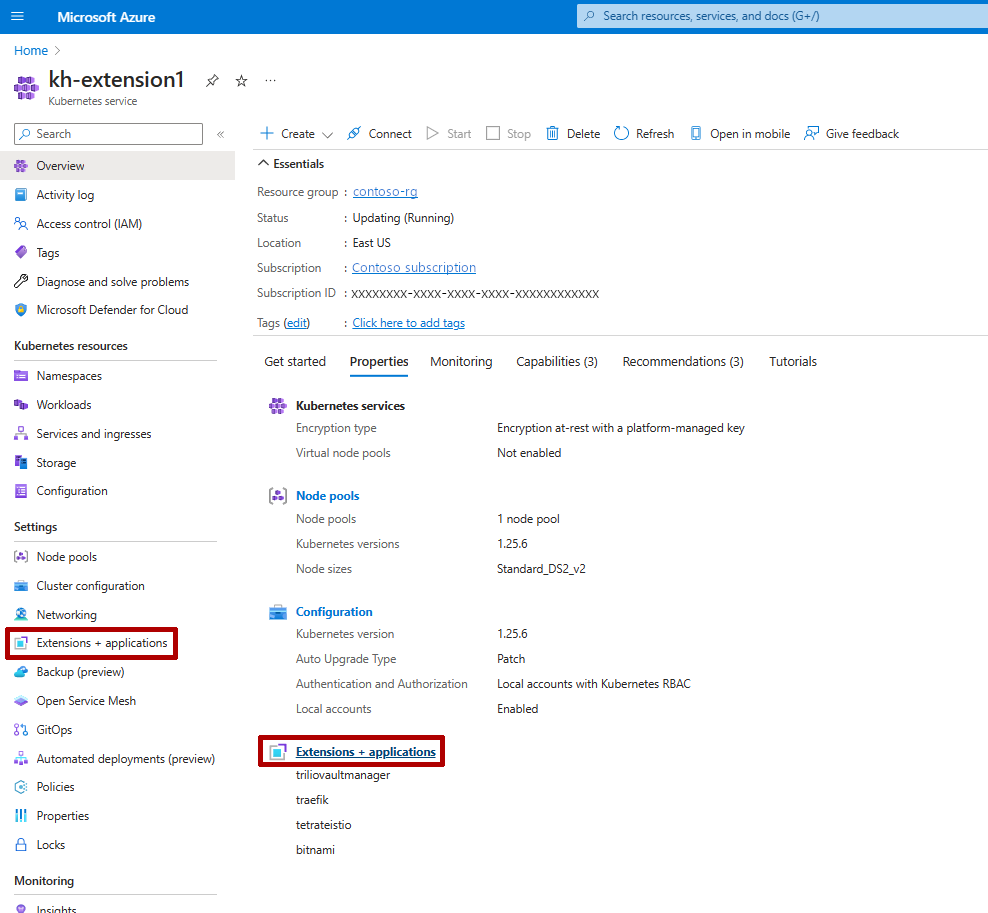
최근에 설치된 확장이 나열됩니다.
확장 이름을 선택하여 속성 보기로 이동합니다. 여기에서 자동 업그레이드를 사용하지 않도록 설정하거나, 프로비전 상태를 검사하거나, 확장 인스턴스를 삭제하거나, 필요에 따라 구성 설정을 수정할 수 있습니다.
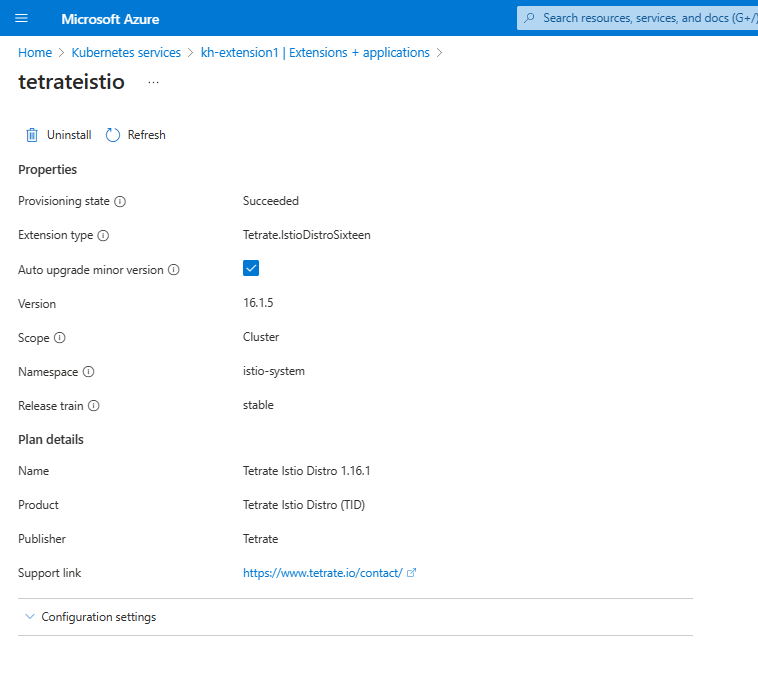
설치된 확장의 설정을 관리하려면 구성 설정을 편집할 수 있습니다.
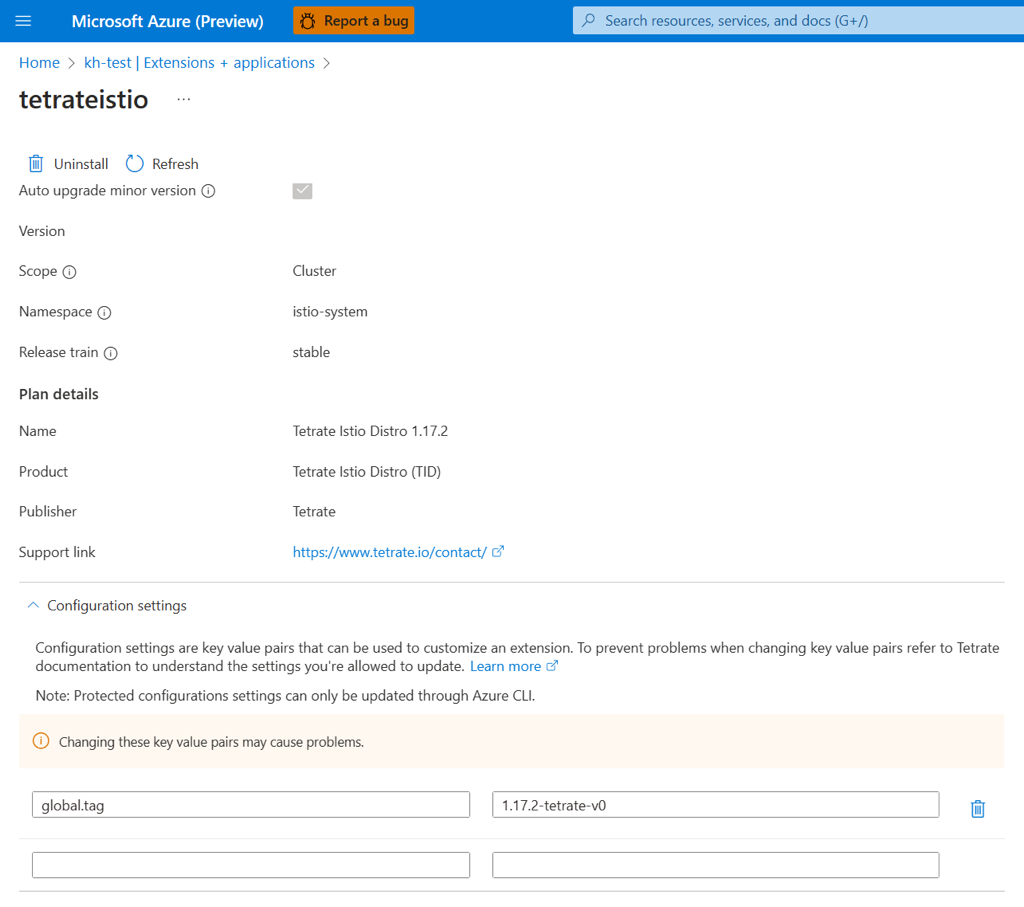
청구 및 사용량 정보 모니터링
배포한 제품의 청구 및 사용량 정보를 모니터링하려면
Azure Portal에서 클러스터의 리소스 그룹용 페이지로 이동합니다.
Cost Management>비용 분석을 차례로 선택합니다. 제품에서, 선택한 플랜에 대한 비용 내역을 볼 수 있습니다.
제품 제거
클러스터에서 확장 인스턴스를 삭제하여 Azure 컨테이너 제품에 대해 구매한 플랜을 삭제할 수 있습니다.
문제 해결
문제가 발생하는 경우 Kubernetes 제품의 실패한 배포에 대한 문제 해결 검사 목록을 참조하세요.
다음 단계
비용 탐색 및 분석에 대해 자세히 알아봅니다.
Azure CLI를 사용하여 프로그래밍 방식으로 Kubernetes 애플리케이션 배포에 대해 자세히 알아보기
ARM 템플릿을 통해 Kubernetes 애플리케이션 배포에 대해 자세히 알아보기
Azure Kubernetes Service